PostgreSQL ou Postgres est un puissant système de gestion de base de données relationnelle objet (ORDBMS) hautes performances publié sous une licence flexible de type BSD. PostgreSQL est bien adapté aux grandes bases de données et possède de nombreuses fonctionnalités avancées.
PostgreSQL est disponible pour de nombreux systèmes d'exploitation, notamment Linux, FreeBSD, Solaris et Microsoft Windows.
PhpPgAdmin est une application Web basée sur PHP pour la gestion des bases de données PostgreSQL. Avec Phppgadmin, il est facile de créer une base de données, de créer un rôle et de créer des tables dans Postgres.
Ce tutoriel montrera l'installation de PostgreSQL et de son interface d'administration Web phpPgAdmin sur Ubuntu 15.04.
Prérequis
- Serveur Ubuntu 15.04.
- Accès racine/Sudo.
Ce que nous allons faire dans ce tutoriel :
- Installez PostgreSQL, phpPgAdmin et Apache2.
- Configurer un utilisateur PostgreSQL.
- Configurer Apache2.
- Configurer phpPgAdmin.
- Test.
Étape 1 - Installer PostgreSQL, phpPgAdmin et Apache2
PostgreSQL et PhpPgAdmin sont disponibles dans le référentiel Ubuntu. Il vous suffit donc de les installer avec la commande apt.
sudo apt-get install postgresql postgresql-contrib phppgadmin
La commande ci-dessus installera automatiquement tous les packages nécessaires à PostgreSQL, comme Apache, PHP, etc.
Étape 2 - Configurer l'utilisateur PostgreSQL
PostgreSQL utilise le rôle pour l'authentification et l'autorisation des utilisateurs, tout comme les autorisations de style Unix. Par défaut, PostgreSQL crée un nouvel utilisateur appelé "postgres" pour l'authentification de base. Pour utiliser PostgreSQL, vous devez vous connecter au compte "postgres", vous pouvez le faire en tapant :
sudo su
su - postgres
Vous pouvez maintenant accéder à l'invite PostgreSQL avec la commande :
psql
Et puis changez le mot de passe pour le rôle postgres en tapant :
\password postgres
ENTER YOUR PASSWORD
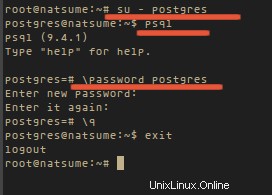
Étape 3 - Configurer Apache2
Vous devez configurer apache pour phpPgAdmin. Editez le fichier /etc/apache2/conf-available/phppgadmin.conf avec nano en tapant :
cd /etc/apache2/conf-available/
nano phppgadmin.conf
Commentez la ligne #Require local en ajoutant un # devant la ligne et ajoutez sous la ligne allow from all afin que vous puissiez y accéder depuis votre navigateur.
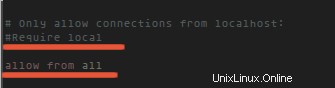
Étape 4 - Configurer phpPgAdmin
Editez le fichier /etc/phppgadmin/config.inc.php en tapant :
cd /etc/phppgadmin/
nano config.inc.php
Trouvez la ligne $conf['extra_login_security'] =true; et changez la valeur en false pour pouvoir vous connecter à phpPgAdmin avec l'utilisateur postgres.

Étape 5 - Redémarrez PostgreSQL et Apache2
systemctl restart postgresql
systemctl restart apache2
Étape 6 - Tester
Accédez maintenant à phppgadmin avec votre navigateur http://yourip/phppgadmin/.
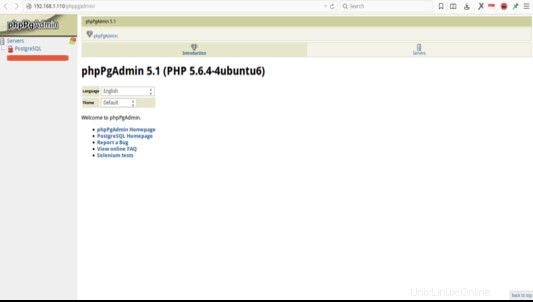
puis essayez de vous connecter avec l'utilisateur postgres et votre mot de passe.
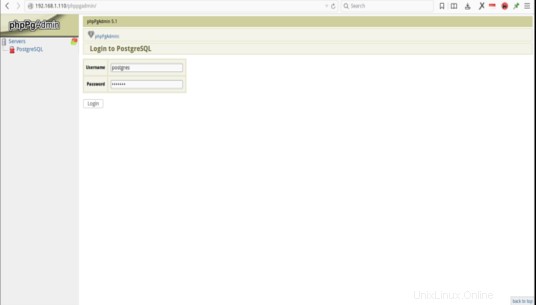
Après vous être connecté, vous obtiendrez cette interface :
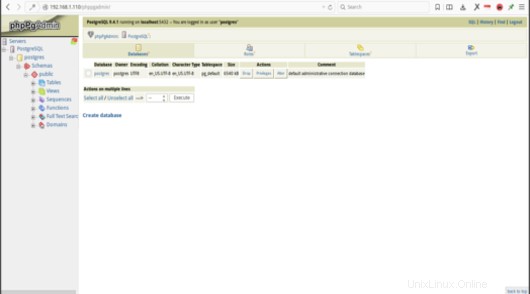
Conclusion
PostgreSQL est un système avancé de gestion de bases de données relationnelles objet (ORDBMS), il est Open Source et possède une communauté importante et active. PostgreSQL fournit le programme de ligne de commande psql comme frontal principal, qui peut être utilisé pour saisir directement des requêtes SQL ou les exécuter à partir d'un fichier. phpPgAdmin est un outil d'administration Web pour PostgreSQL écrit en PHP qui facilite l'administration des bases de données Postgres.
Liens
- Ubuntu
- PostgreSQL